방문자가 양식 필드를 복제하도록 허용하는 방법
게시 됨: 2024-06-14양식 사용자가 단순히 양식에 필드를 복제할 수 있기를 바라는 경우가 많습니다. 추가 이름, 연락처 세부 정보, 근무 시간 등에 대한 필드는 사용자가 반복할 수 있으면 쉽게 추가할 수 있습니다.
이제 WPForms Repeater 필드를 사용하면 웹사이트 사용자가 바로 그 작업을 수행할 수 있습니다! 이 튜토리얼에서는 단 5단계만으로 중복 필드를 허용하도록 양식을 수정하는 방법을 보여 드리겠습니다.
방문자가 양식 필드를 복제하도록 허용하는 방법
이 기사에서는
- 1. 양식 선택 또는 작성
- 2. 리피터 필드 추가
- 3. 행 또는 블록 표시
- 4. 레이아웃 선택
- 5. 버튼 보기 사용자 정의
- 보너스: 리피터 필드의 작동
- 자주하는 질문
먼저 WPForms를 받으세요
좋아, 이 튜토리얼은 5단계만 필요하다고 말했기 때문에 이것은 추가인 것 같습니다. 그러나 양식의 필드를 복제하려면 WordPress 사이트에 WPForms를 설치하고 활성화해야 한다는 것은 당연한 일입니다.
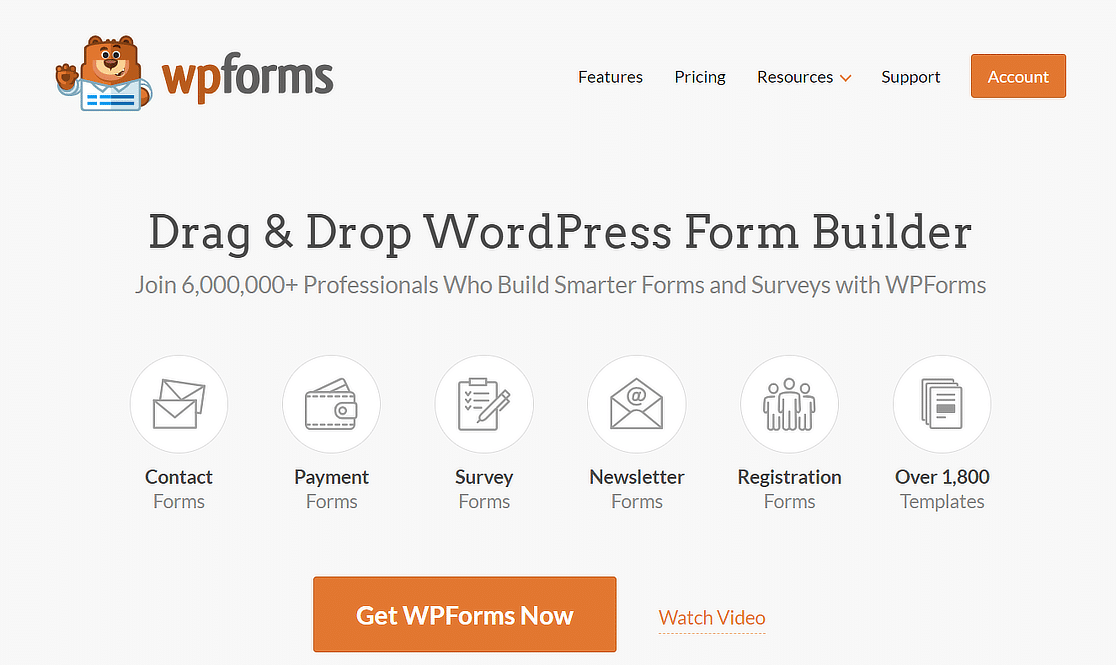
먼저 WPForms 플러그인을 다운로드하세요!
1. 양식 선택 또는 작성
Repeater 필드는 WPForms를 통해 구축한 양식에 포함된 훌륭한 기능입니다. 이를 통해 양식 사용자는 더 많은 항목을 추가하거나 양식의 전체 블록을 복제할 수 있습니다.
그러나 사용자가 필드를 복제할 수 있도록 하기 위해 완전히 새로운 양식을 작성할 필요는 없습니다.
반복기 필드로 수정하려는 양식을 사이트에서 이미 활용하고 있을 수도 있습니다. 양식 작성 도구를 열려는 양식 아래에 있는 편집을 클릭하기만 하면 됩니다.
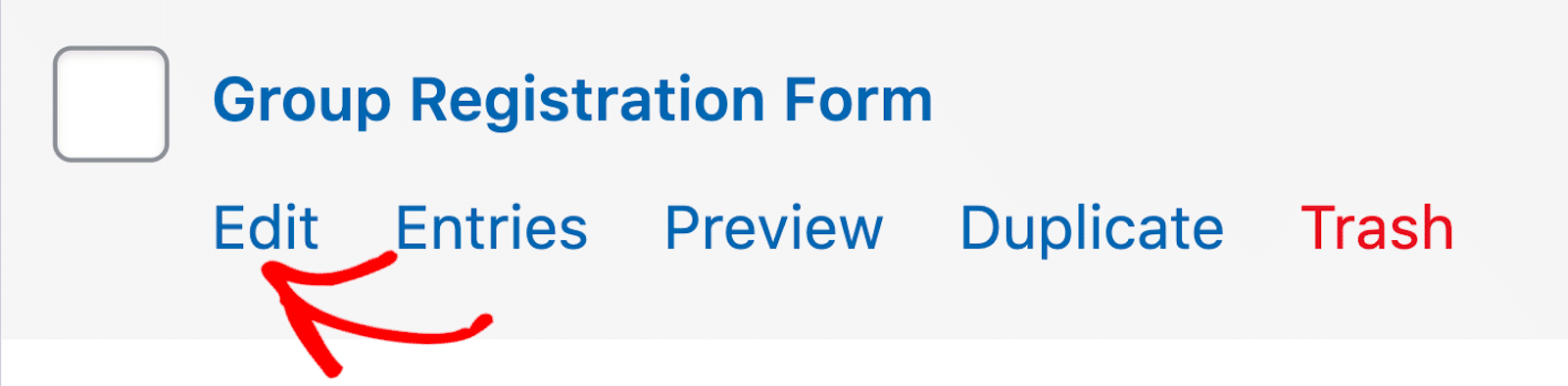
그러나 새 양식을 만들어야 하는 경우 WPForms 갤러리에서 제공되는 수천 개의 양식 템플릿 중에서 선택하여 빠르게 시작할 수 있습니다.
우리는 반복기 필드 기능이 내장된 다양한 양식 템플릿을 제공합니다.
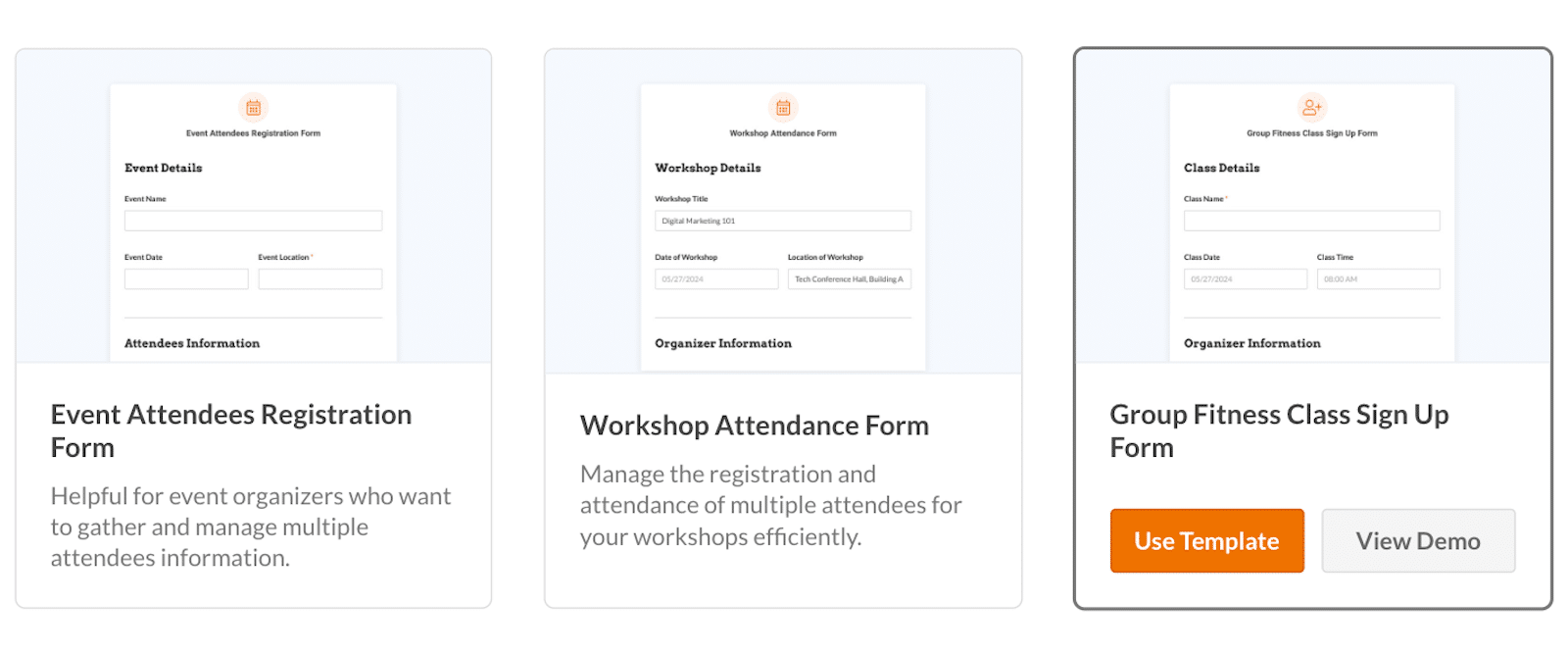
또는 다른 양식 템플릿을 선택하고 양식 작성기를 사용하여 반복 필드를 빠르게 추가할 수 있습니다.
그리고 언제나 그렇듯이 빈 양식으로 시작하여 처음부터 직접 양식을 작성할 수 있습니다.
지금 WordPress 양식 만들기
2. 리피터 필드 추가
양식을 선택하고 양식 작성기에 로드한 후에는 반복기 필드를 추가할 수 있습니다.
화면 왼쪽의 필드 사이에서 볼 수 있습니다.
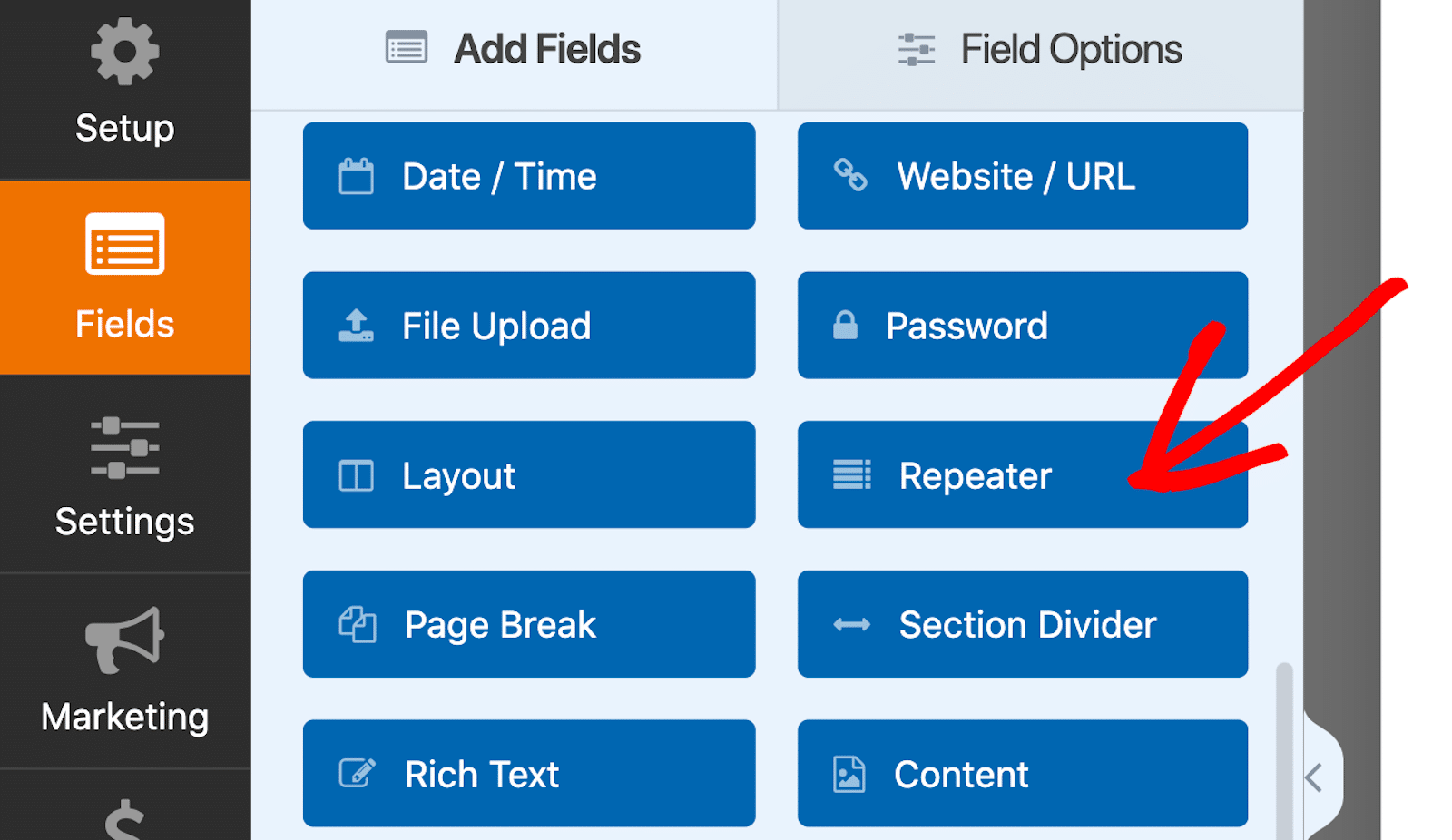
반복기 필드를 클릭하고 양식으로 끌어서 원하는 위치에 놓기만 하면 됩니다.
그런 다음 레이아웃 필드와 마찬가지로 반복 필드를 사용하면 양식의 다른 필드를 추가할 수 있습니다.
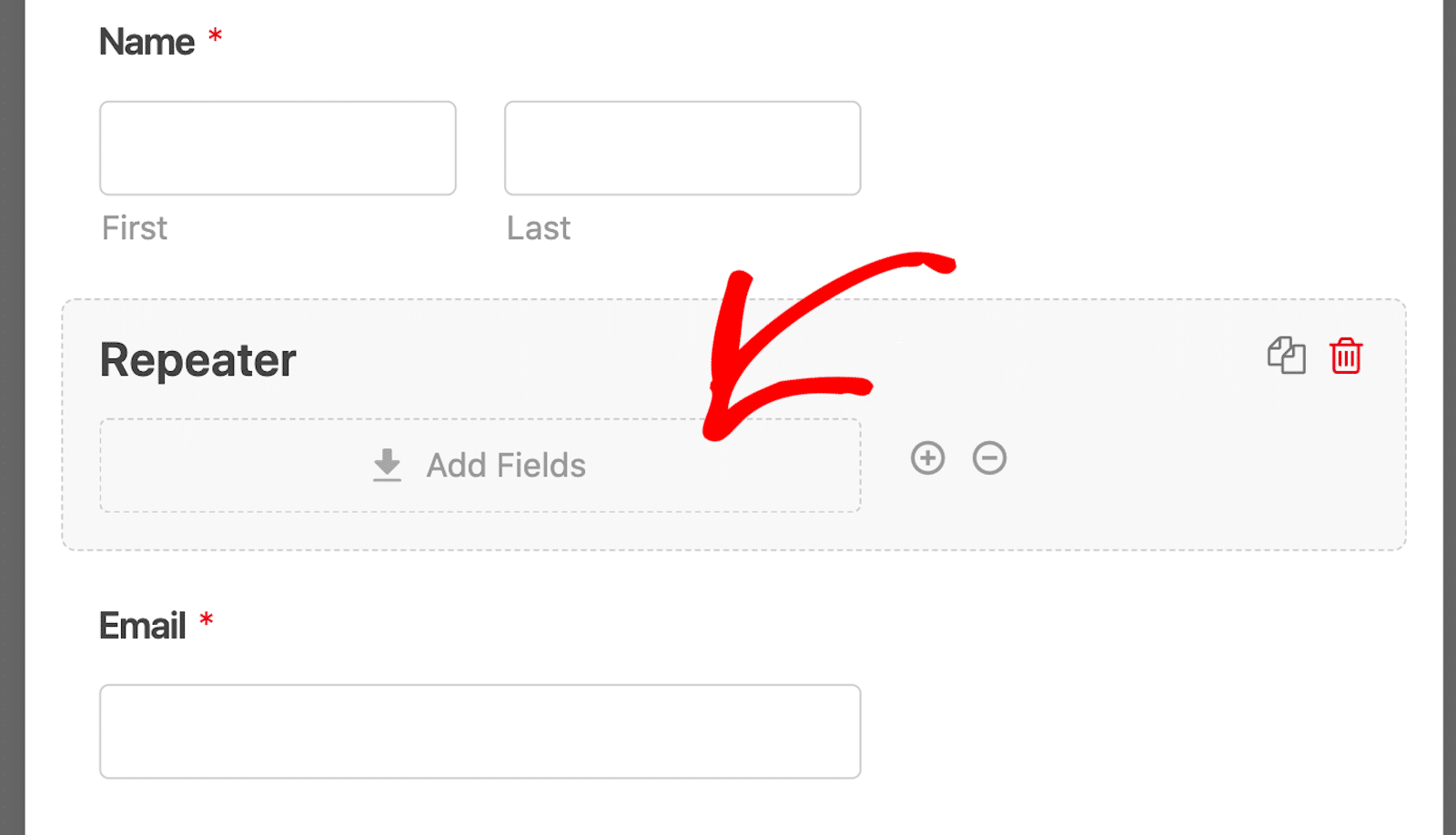
그렇다면 어떤 필드가 반복 필드 섹션에 속합니까? 양식 사용자가 복제할 수 있도록 허용하려는 필드입니다.
예를 들어, 그룹 등록 양식에서 사용자는 동시에 등록할 참가자의 이름을 여러 개 포함하기를 원할 것입니다.
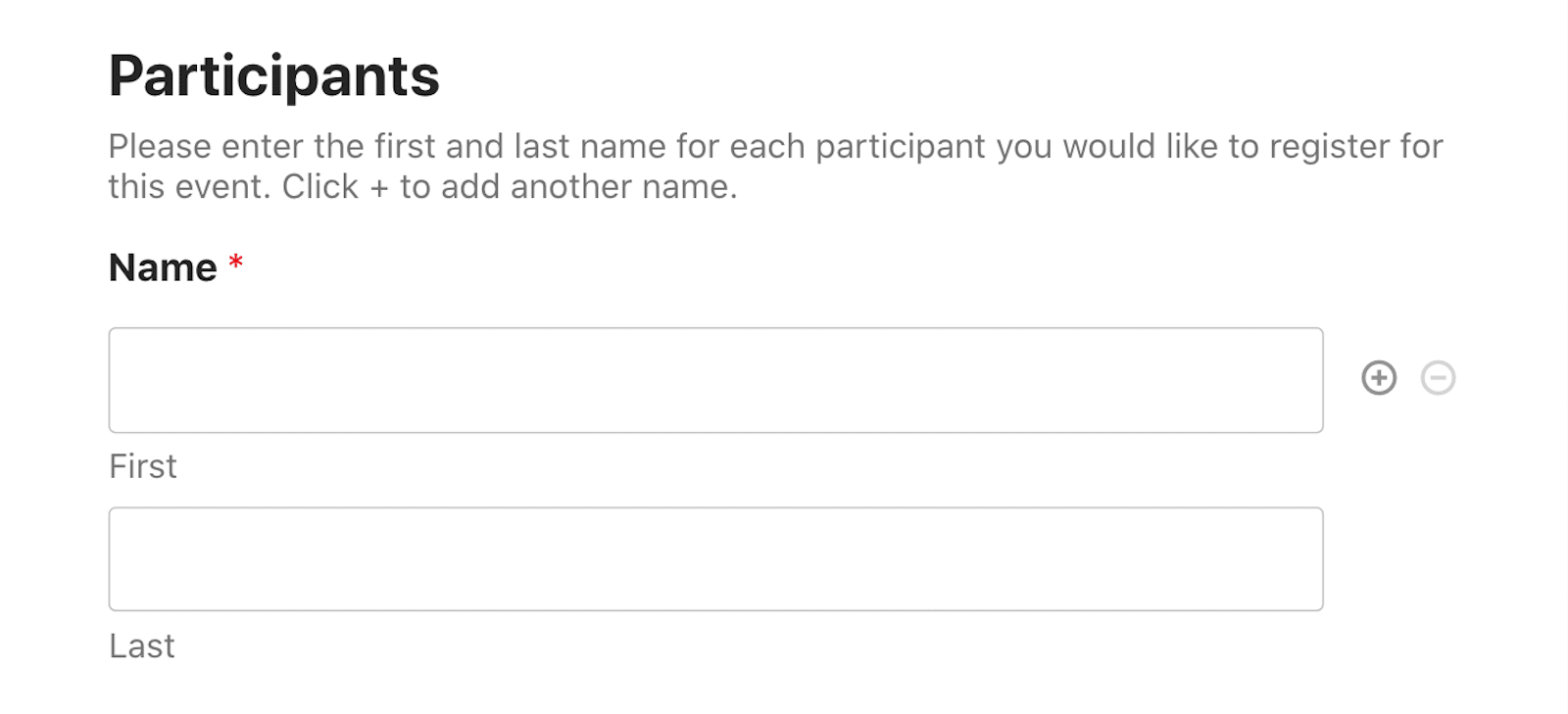
WPForms가 Repeater 필드를 제공하기 전에는 사용자에게 * 필요할 * 수 있는 몇 가지 이름 필드로 양식을 꽉 채웠을 것입니다.
또는 사용자가 더 많은 이름 필드를 포함하려는 경우 조건부 논리 설정을 활용하여 추가 이름 필드를 포함했을 수도 있습니다.
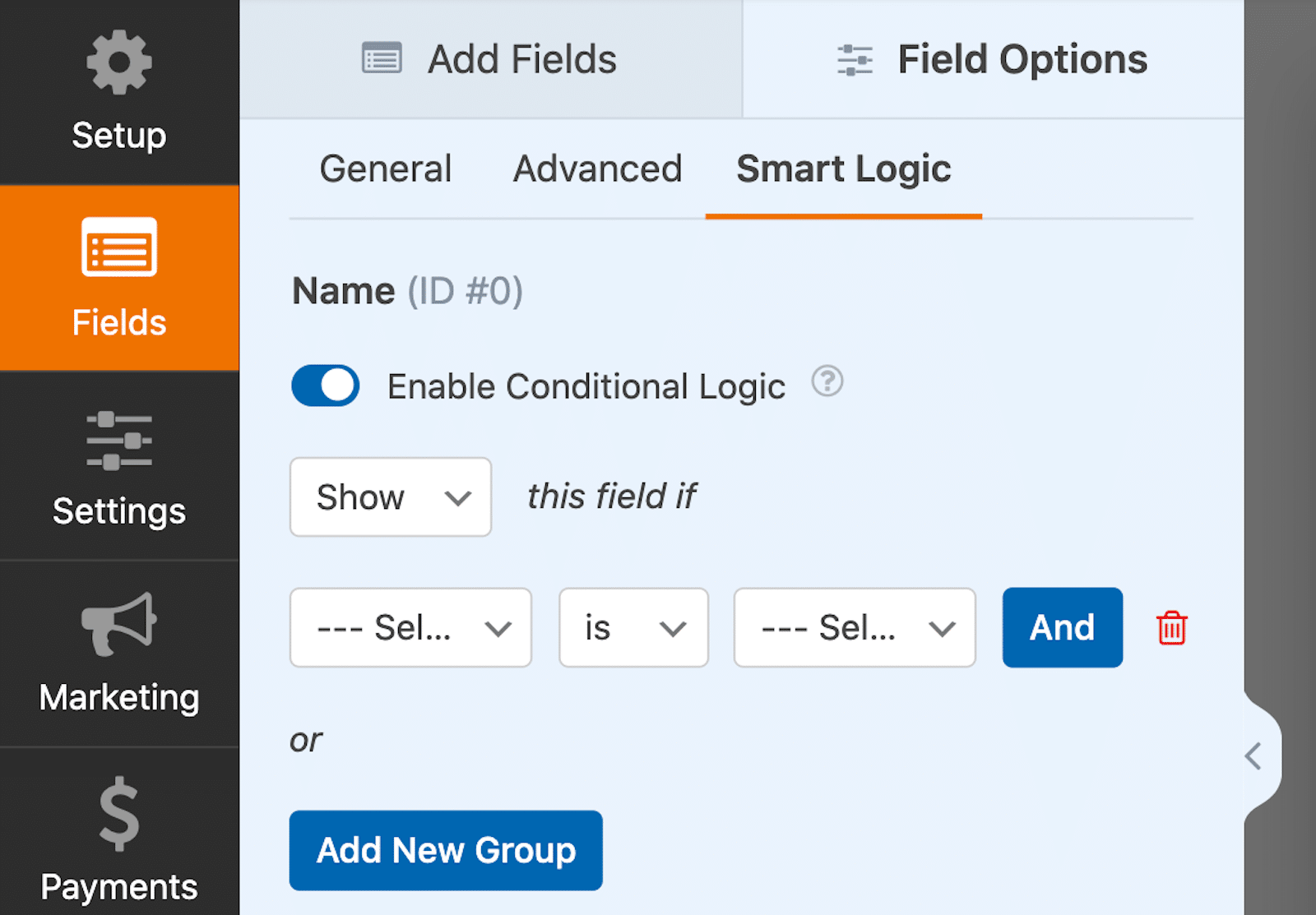
어떤 경우이든 이제 반복기 필드를 사용하면 귀하와 양식 사용자가 필드를 훨씬 쉽게 복제할 수 있습니다!
3. 행 또는 블록 표시
이제 더 진행하기 전에 반복기 필드에 적용되는 표시 옵션을 살펴보세요.
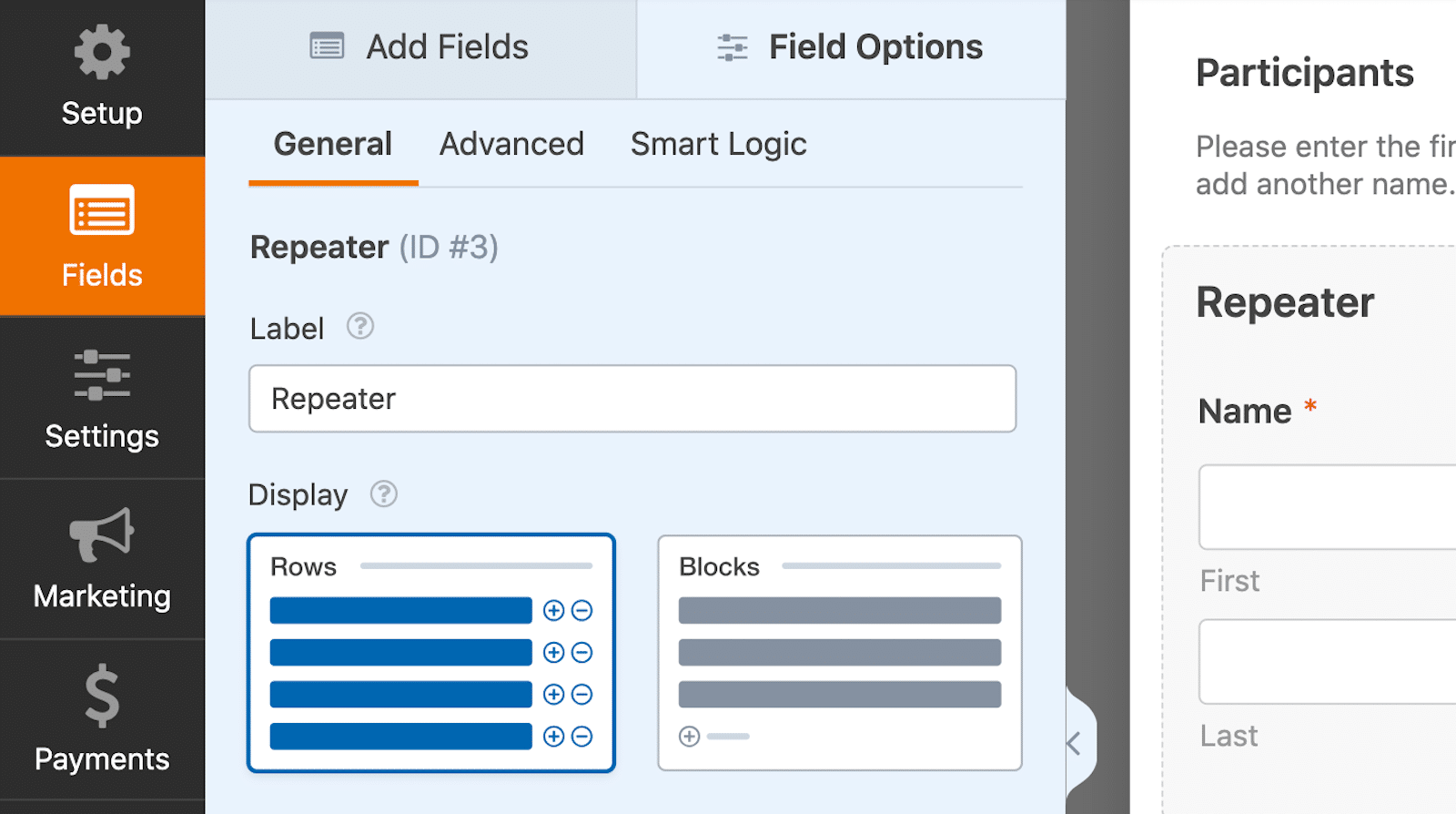
반복기 필드 영역 내의 필드를 사용자 정의하여 단일 행 으로 추가할 수 있을 뿐만 아니라 전체 필드 블록을 복제하도록 허용할 수도 있습니다.
전문가 팁 : 저처럼 반복기 필드 레이블을 숨기려면 고급 탭으로 이동하세요.
반복기 영역에서 행으로 표시할 필드를 선택하면 양식 사용자가 각 수평선을 복제하게 됩니다.
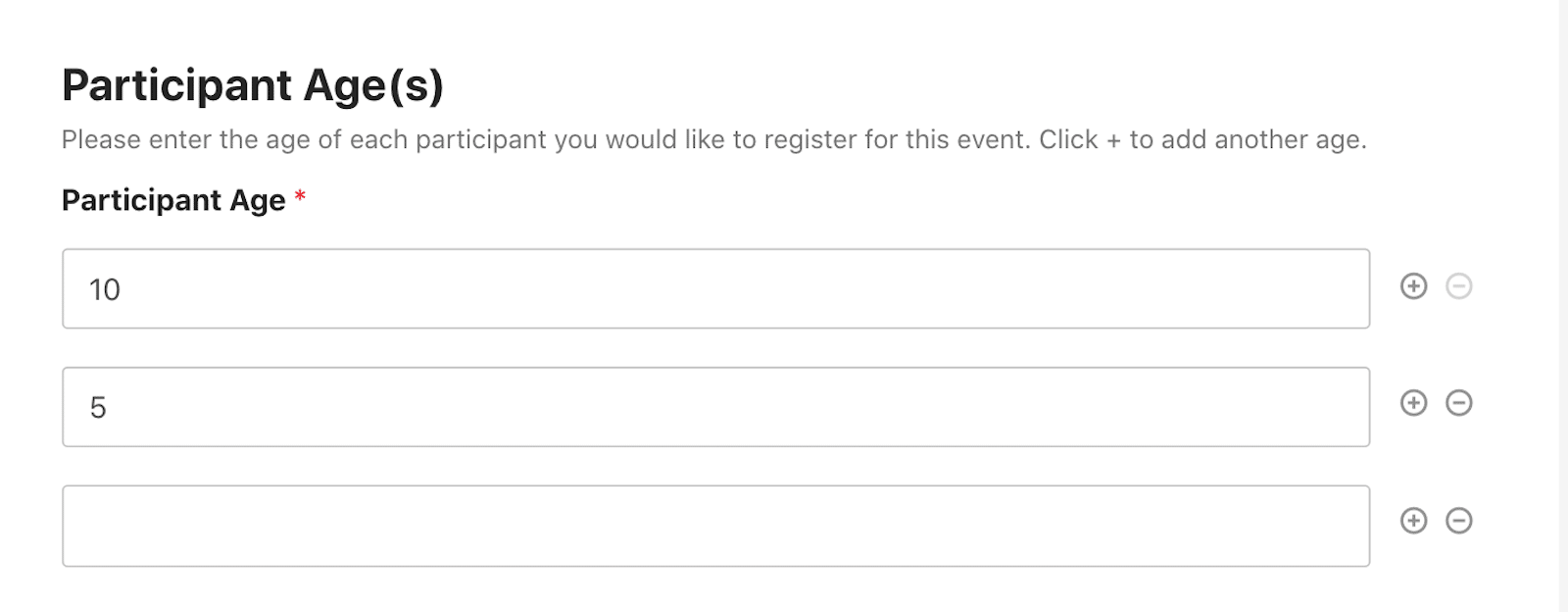
위에서 볼 수 있듯이 + 추가 또는 – 제거 버튼은 각 행의 끝에 있습니다.
반면에 블록은 함께 반복되는 필드를 결합하는 데 적합하며 단 하나의 행에만 적합할 수는 없습니다.
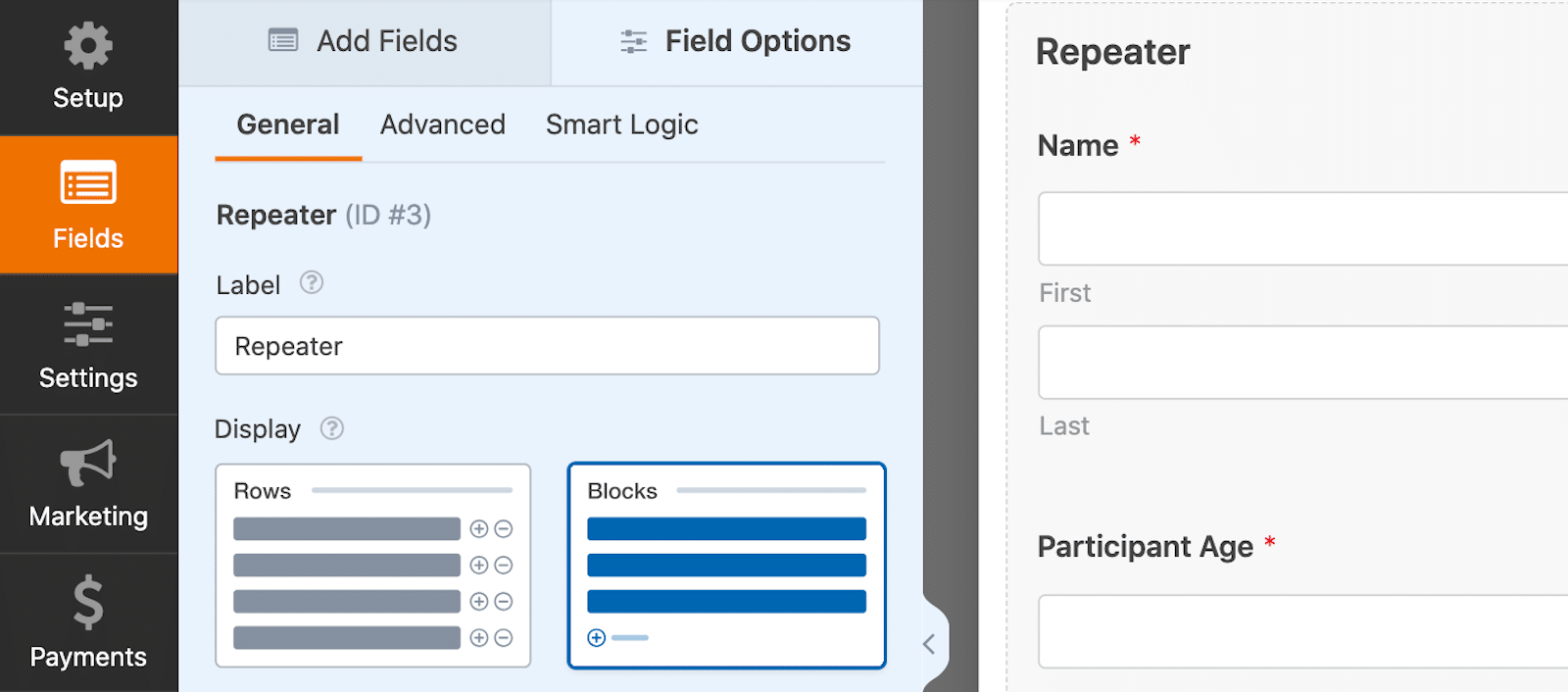
블록의 경우 + 추가 또는 – 제거 버튼이 전체 필드 섹션 아래에 있습니다. 나중에 해당 버튼에 대해 자세히 알아보세요.
아래 예에서는 반복 가능한 필드를 표시하는 방법으로 블록을 선택했습니다. 그런 다음 사용자가 섹션으로 복제할 수 있도록 반복기 필드 영역에 필드를 포함시켰습니다.
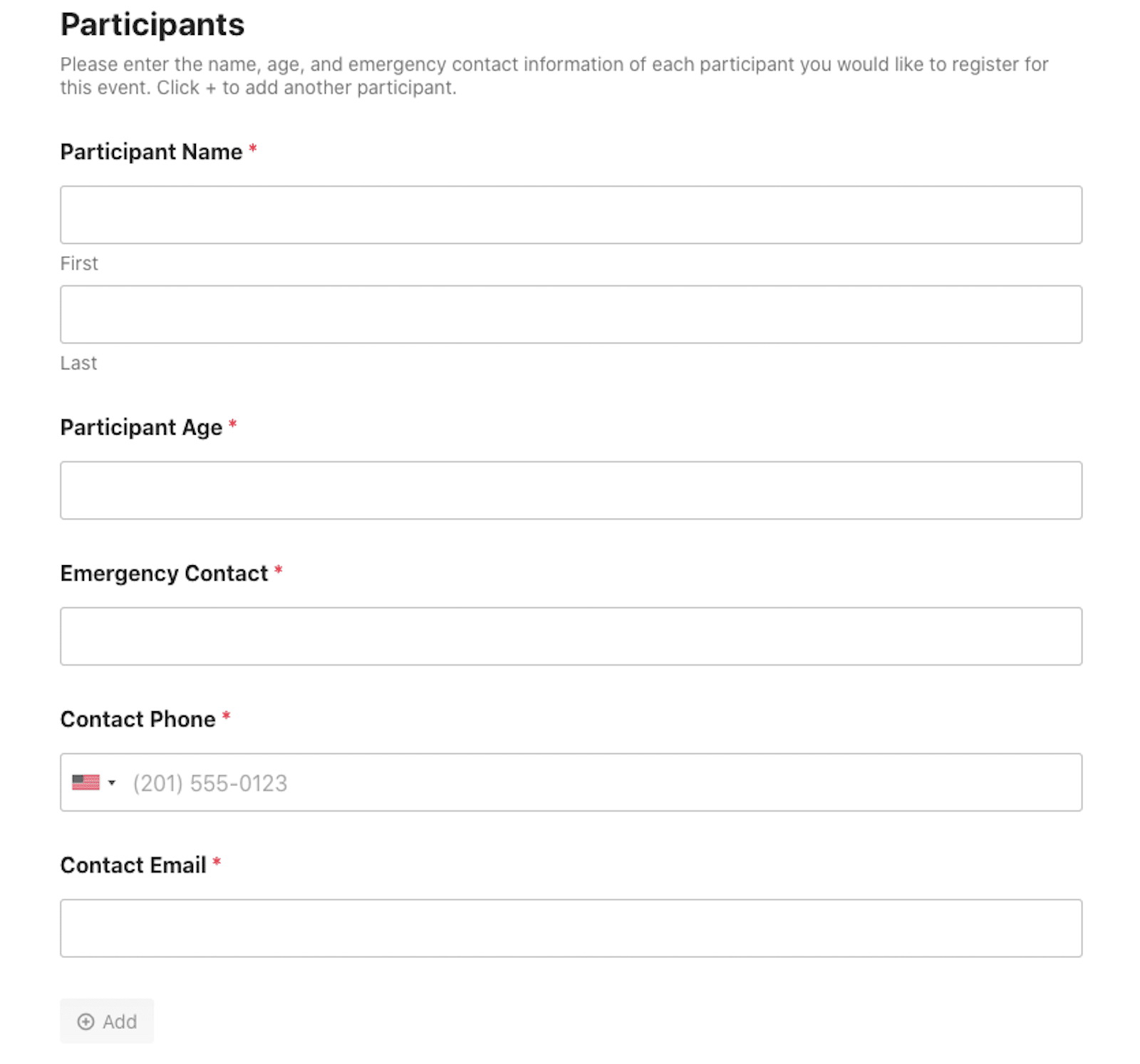
이제 양식 사용자가 다른 참가자를 추가하면 각 블록에 대해 양식에 필요한 모든 정보를 제공할 수 있습니다.
이런 방식으로 양식 사용자는 양식의 전체 섹션을 한 번에 복제할 수 있습니다.
4. 레이아웃 선택
다음으로, 반복 가능한 필드의 레이아웃을 정렬할 수 있는 다양한 방법을 확인하세요.
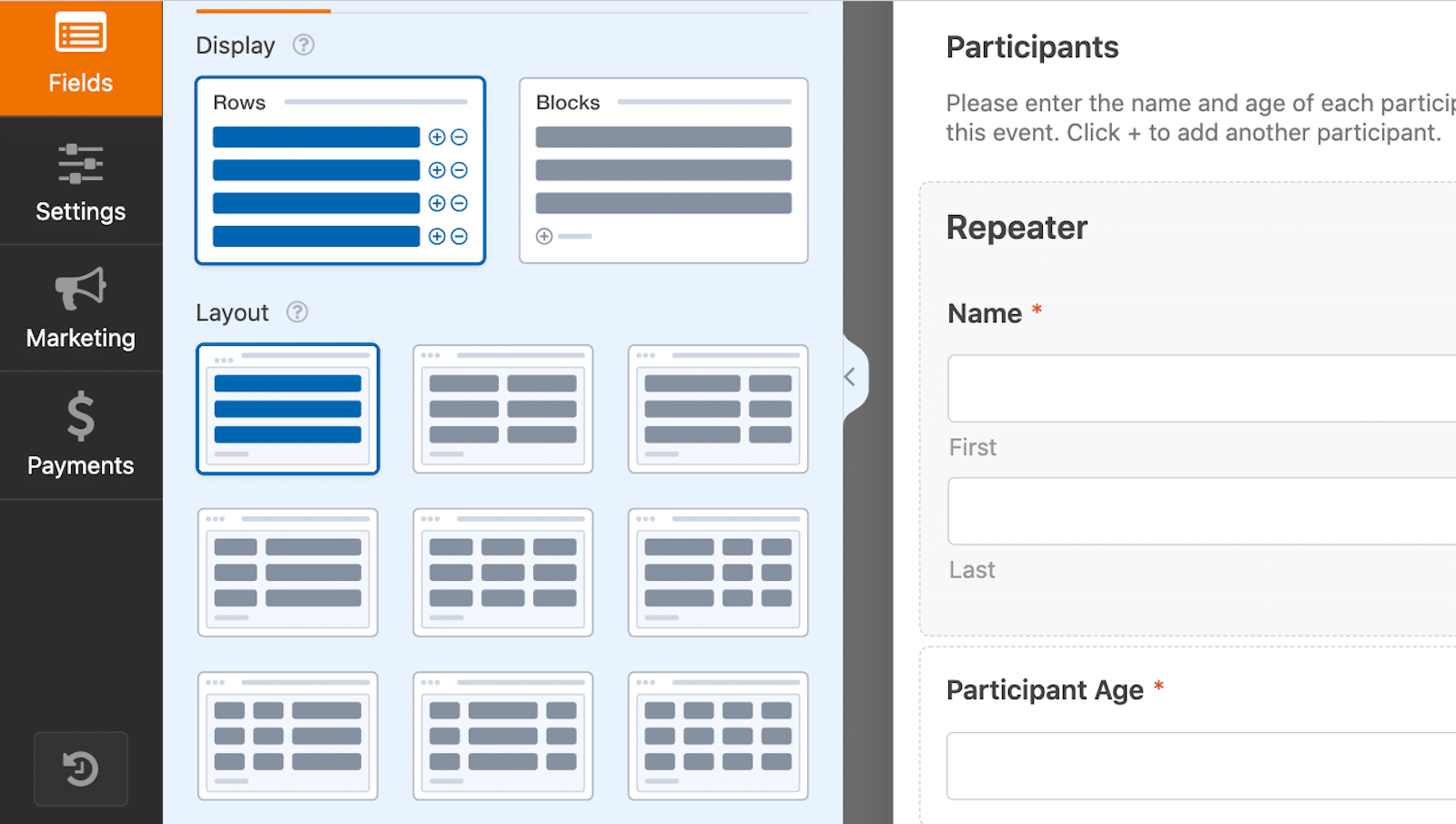
단일 행, 균등한 간격의 열, 균등하지 않은 열로 필드를 설정할 수 있습니다.
예를 들어 참가자 이름과 연령이 반복 가능한 행에 있는 경우 이름에는 더 큰 공간을, 나이에는 더 작은 공간을 배치하는 레이아웃을 선택할 수 있습니다.
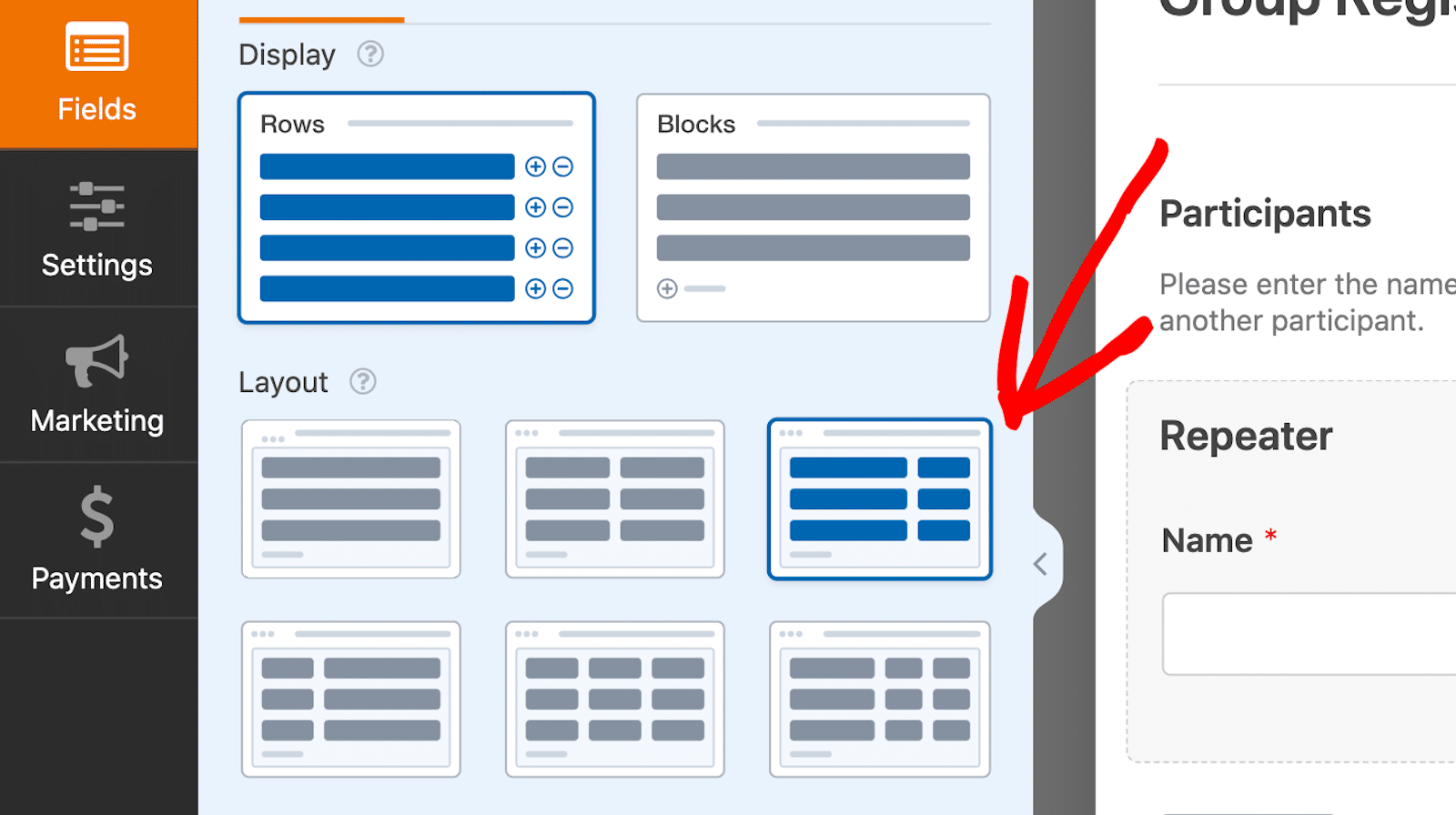
따라서 위 양식 작성기의 행 및 레이아웃 열 예는 양식 사용자에게 다음과 같이 보입니다.
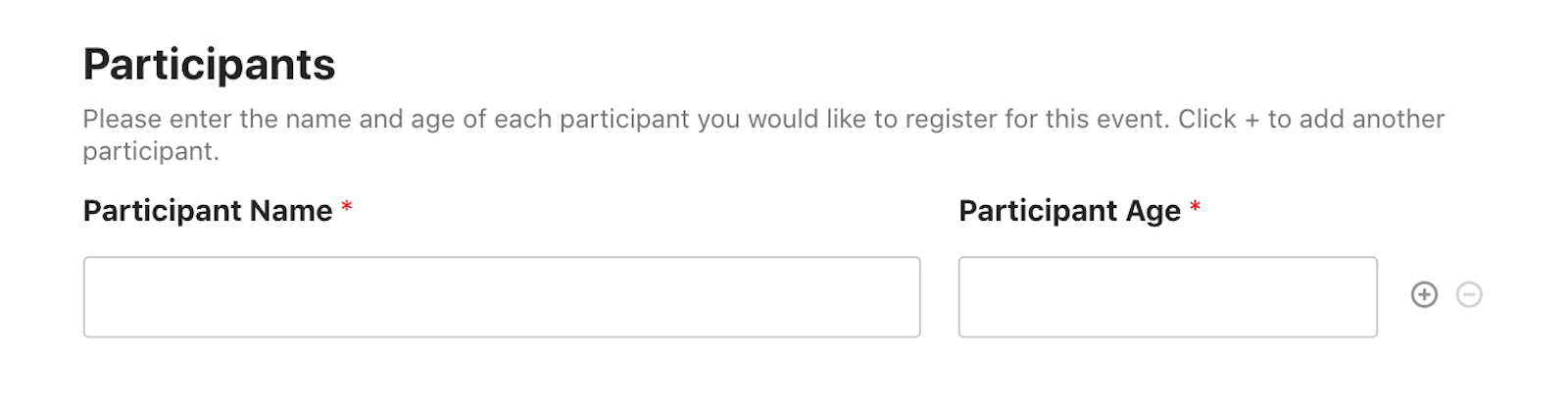
아니면 3단계 끝에서 참가자 이름, 비상 연락처 정보 및 기타 필드가 포함된 블록을 보여드린 것을 기억하시나요?
양식의 이 부분을 사용자 정의하기 위해 2열 레이아웃을 활용할 수 있습니다.
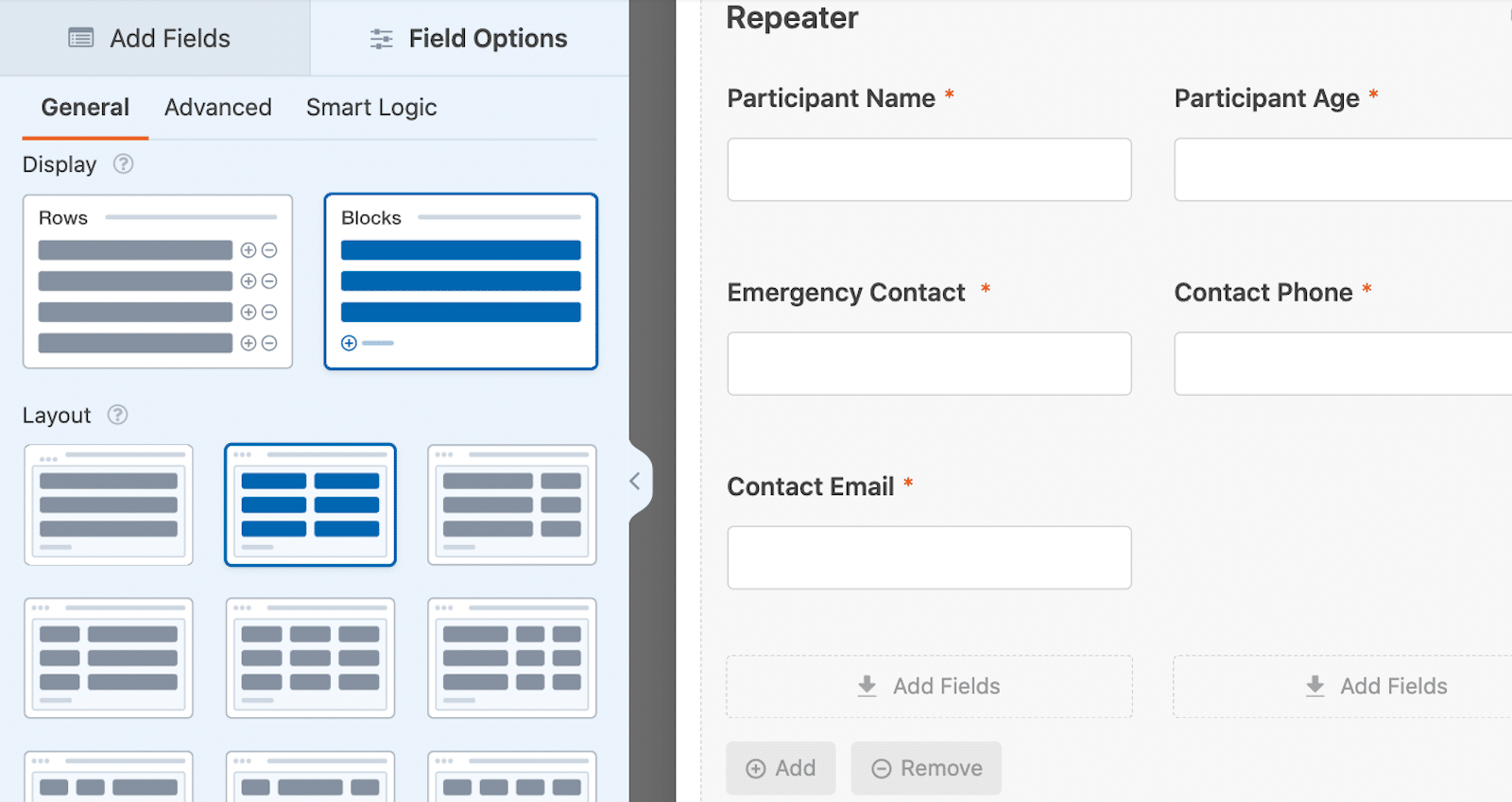
그러면 사용자에게는 다음과 같이 보일 것입니다.
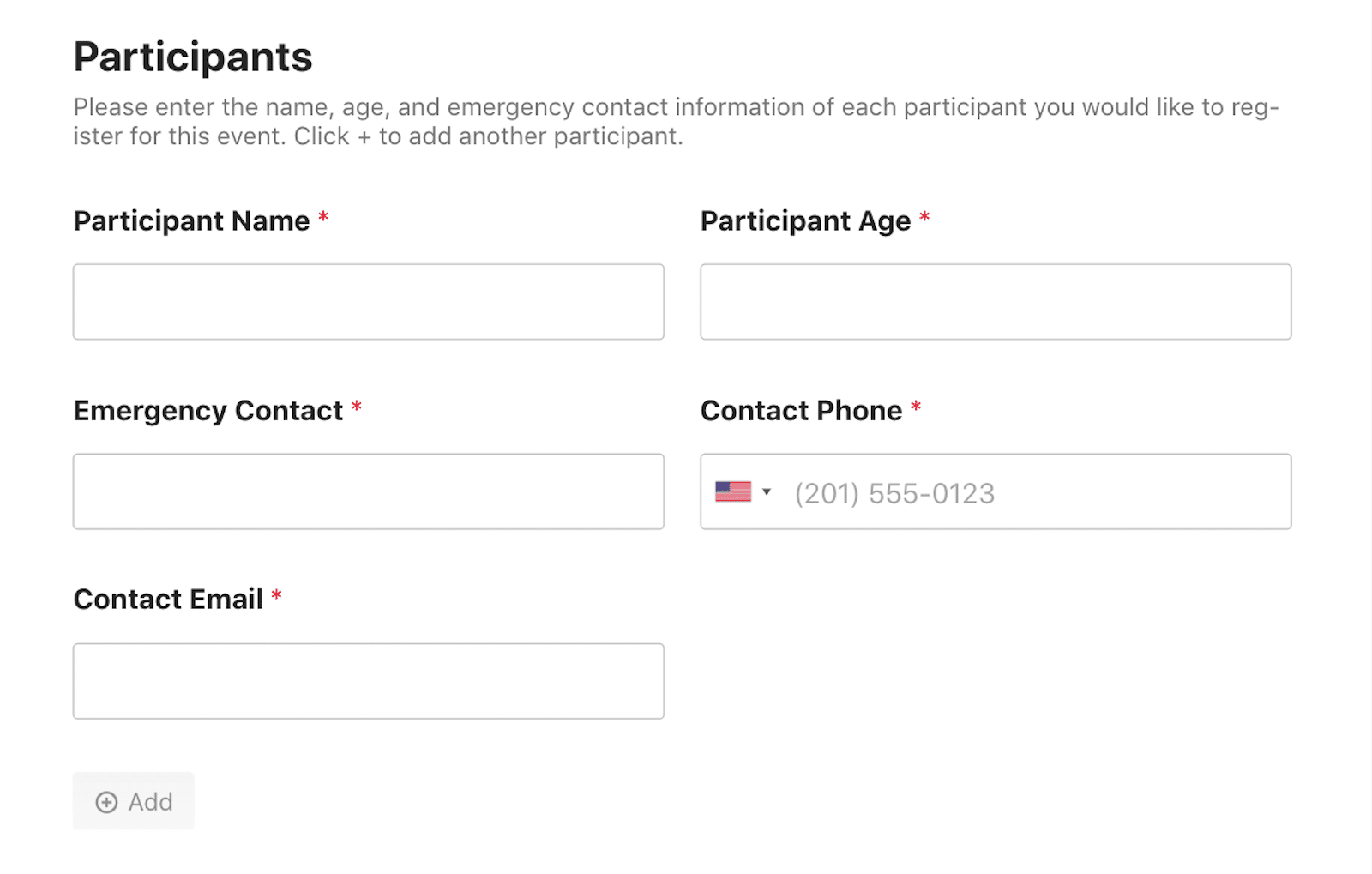

전문가 팁 : 위에서 했던 것처럼 간단한 한 줄 이름 필드를 사용하여 열 간격을 균등하게 유지하세요.
반복기 필드의 이러한 측면을 수정하면 전체 양식에 걸쳐 모든 것을 깔끔하고 정리된 상태로 유지하는 데 도움이 됩니다.
5. 버튼 보기 사용자 정의
반복기 필드 섹션에서 마지막으로 사용자 정의할 것은 반복 가능한 필드를 추가하고 제거하기 위한 + 및 – 버튼입니다.
이는 양식 사용자가 이름, 등록 섹션 또는 복제할 수 있는 기타 필드를 추가하기 위해 클릭하는 버튼입니다.
기본적으로 이 버튼은 각 행 끝에 + 또는 –를 표시하지만 블록을 활용할 때 이러한 아이콘을 사용자 정의할 수 있습니다.
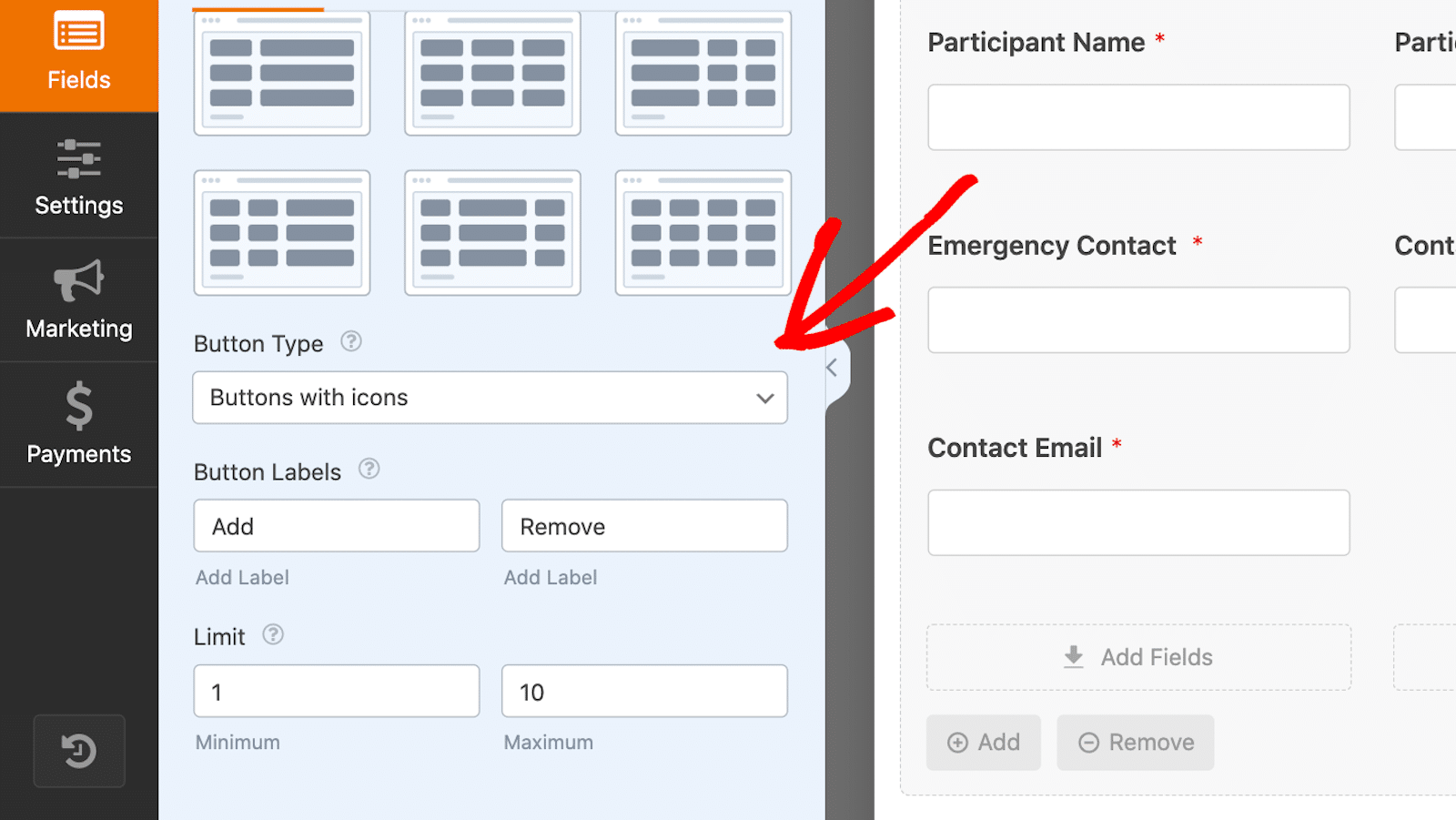
버튼은 행 끝이 아닌 블록 아래에 위치하므로 사용자 정의를 통해 버튼이 길어질 수 있도록 하여 시각적으로 깔끔한 상태를 유지합니다.
먼저 버튼 유형을 선택하세요.
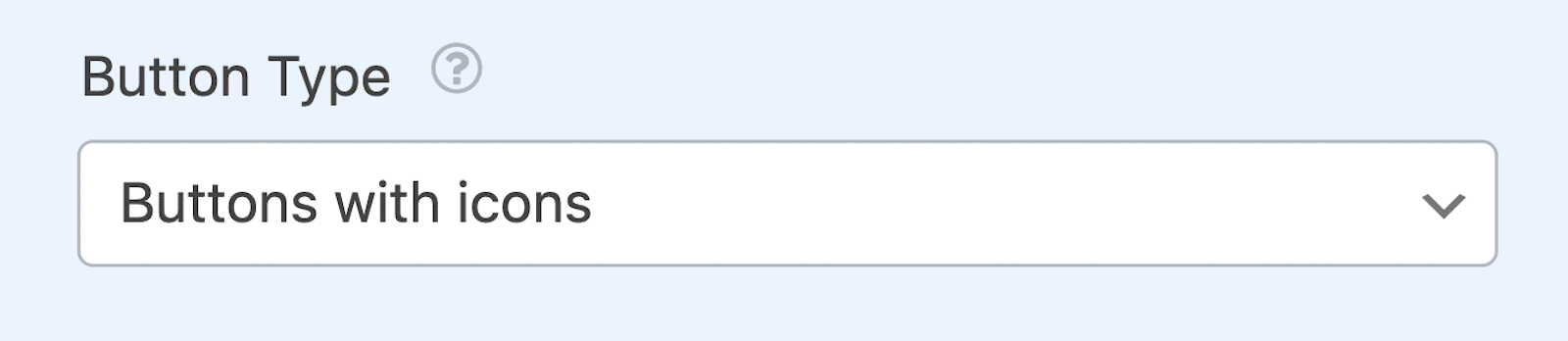
여기에는 다음과 같은 옵션이 포함됩니다.
- 아이콘이 있는 버튼
- 버튼
- 텍스트가 있는 아이콘
- 아이콘
- 일반 텍스트
버튼에 어떤 종류의 텍스트가 표시되면 다음 상자에서 맞춤설정할 수 있습니다. 여기에서 버튼 라벨이 읽는 내용을 변경할 수 있습니다.
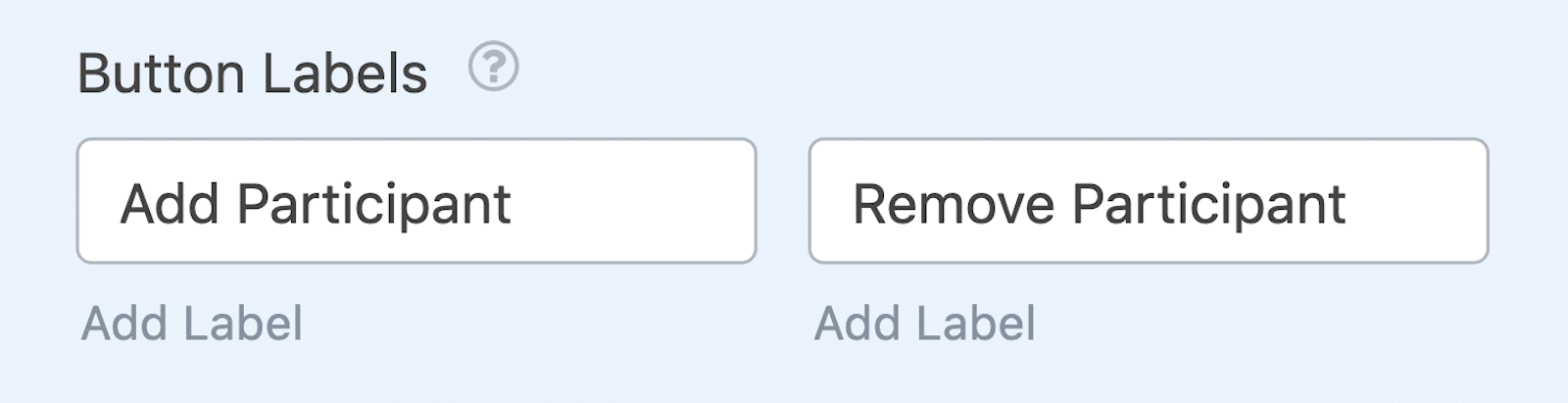
예를 들어, 그룹 등록 양식에서 "참가자 추가"라는 버튼을 사용자 정의할 수 있습니다.
마지막으로 반복 가능한 필드에 대한 최소 및 최대 제한을 선택할 수 있습니다.
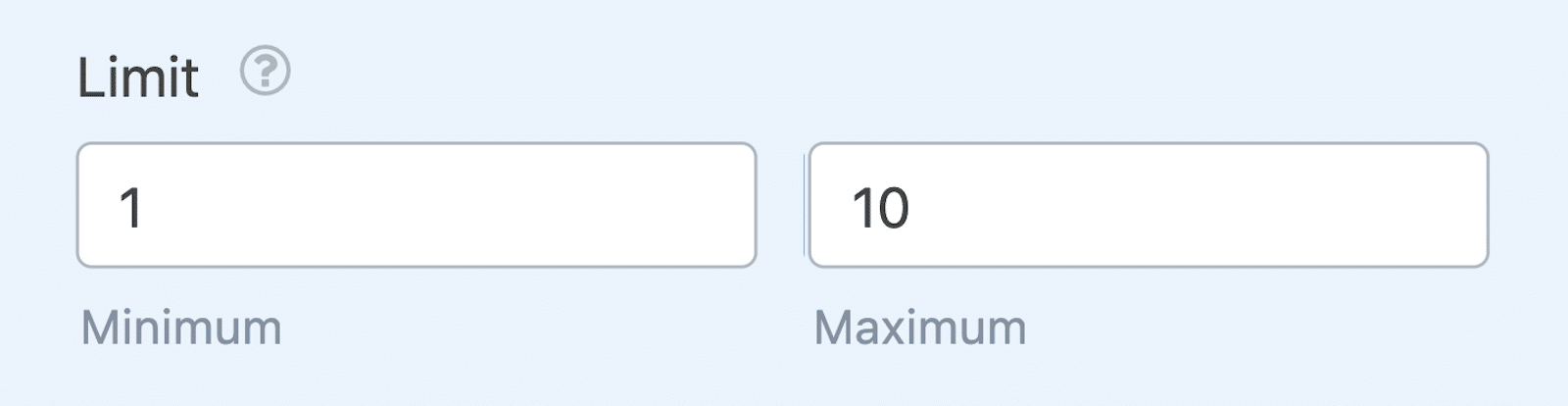
기본적으로 이 제한은 최소 1명, 최대 10명으로 설정됩니다. 이는 양식 사용자가 이 양식에 최대 10명의 참가자를 등록할 수 있음을 의미합니다.
따라서 위에 표시된 설정을 적용하면 그룹 등록 양식의 버튼이 사용자에게 다음과 같이 표시됩니다.
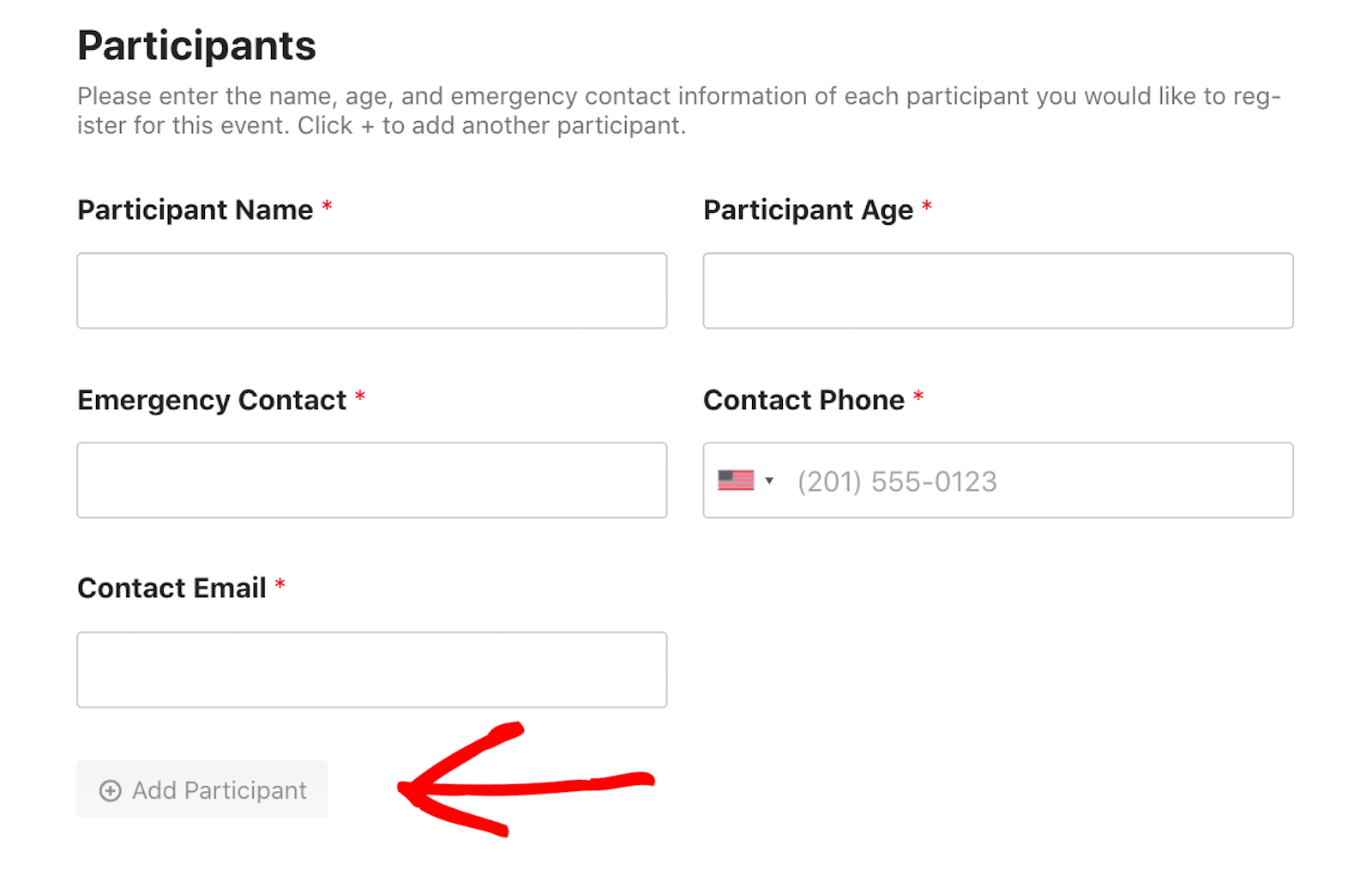
언제나 그렇듯, 사용자 정의되고 반복 가능한 필드가 만족스러우면 반드시 저장하세요. 준비가 되면 양식을 게시하세요.
그리고 그게 전부입니다! 이제 웹사이트 방문자가 양식의 필드를 복제하도록 허용하는 방법을 알게 되었습니다.
보너스: 리피터 필드의 작동
그룹 등록 양식에서 반복기 필드 영역을 사용하는 방법을 설명했지만 이 기능이 실제로 작동하는 몇 가지 다른 좋은 예를 공유하고 싶습니다.
직원 근무 시간표 양식
먼저, 템플릿으로 제공되는 직원 근무 시간표를 살펴보세요.
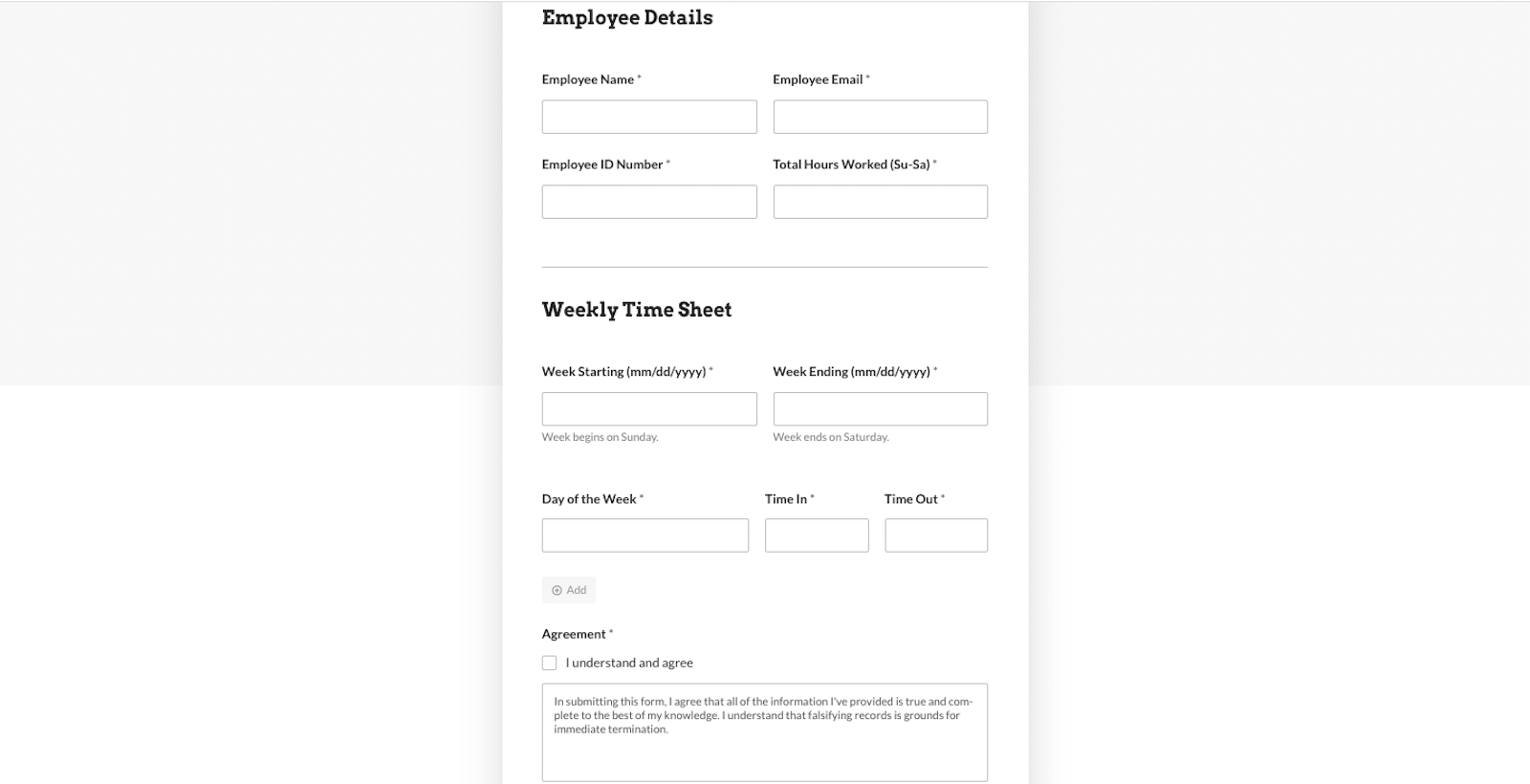
이름, 직원 이메일, 직원 ID 및 해당 주의 총 근무 시간을 포함한 직원 세부 정보가 먼저 수집됩니다.
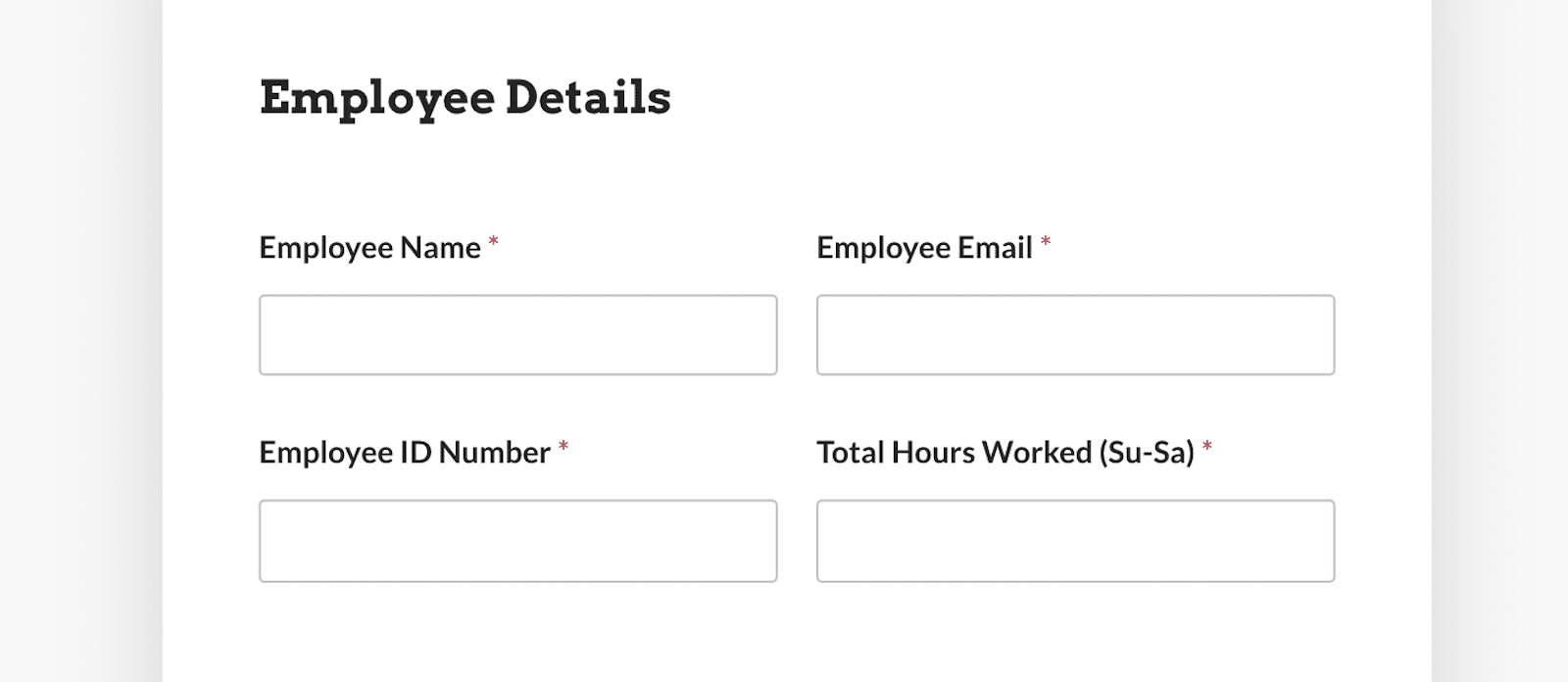
그런 다음 직원은 기본적으로 이 양식을 주간 작업표로 사용하여 해당 주에 근무한 특정 요일과 시간을 입력할 수 있습니다.
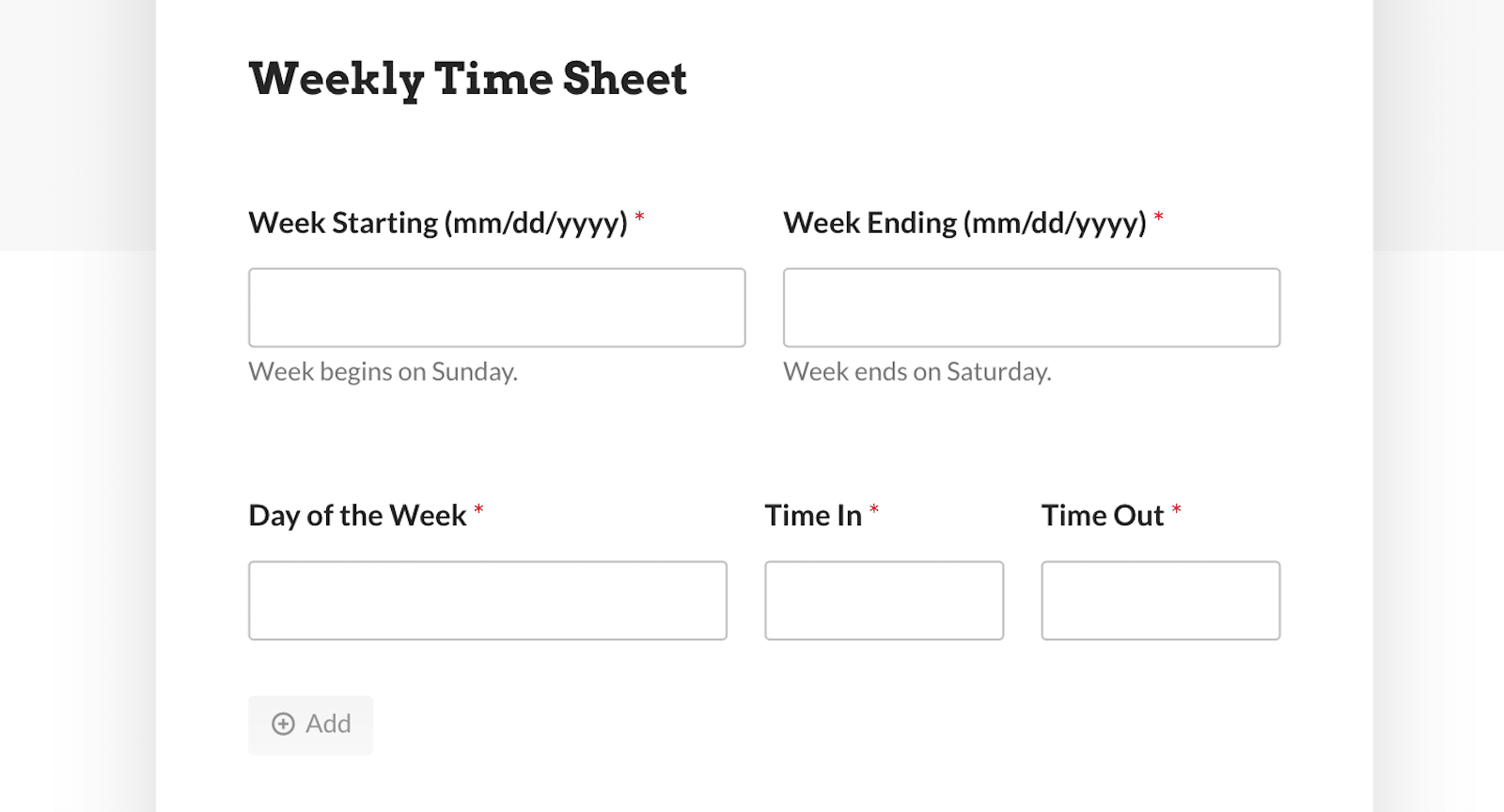
이는 사용자가 근무한 요일의 필드와 해당 날짜의 시간 입력 및 종료 시간을 복제할 수 있는 반복 가능한 블록 및 열을 활용합니다. 이러한 필드는 최대 14회 또는 일주일 동안 이중 교대로 반복될 수 있습니다.
귀하의 웹사이트에서 이 양식을 사용하고 싶으십니까? 템플릿을 받아보세요!
수업 명단 양식
이제 템플릿으로도 제공되는 이 수업 명단을 확인해 보세요.
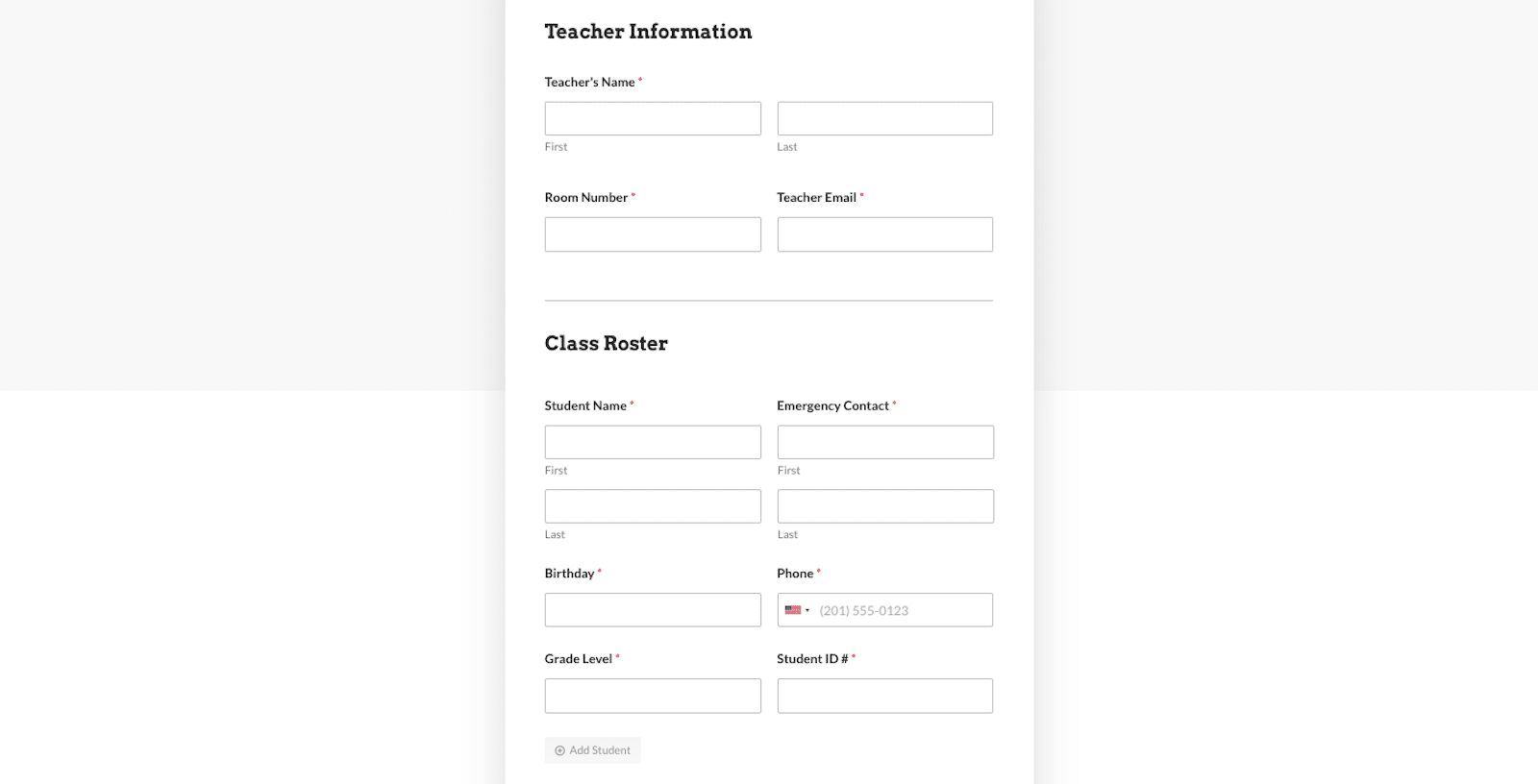
각 제출물을 쉽게 추적할 수 있도록 교사의 정보를 수집하는 것부터 시작됩니다.
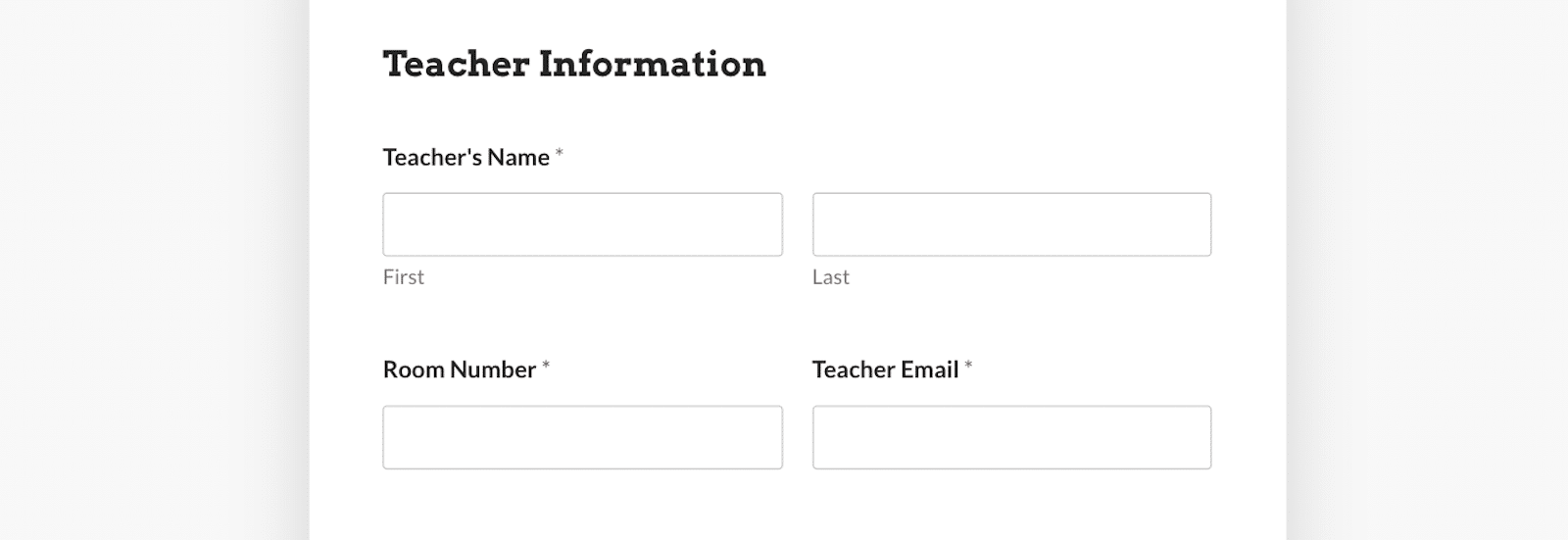
그런 다음 반복기 필드를 사용하여 교사는 학년, 생일 또는 기록 보관을 위해 포함하려는 기타 데이터 등 각 학생의 정보를 명단에 쉽게 추가할 수 있습니다.
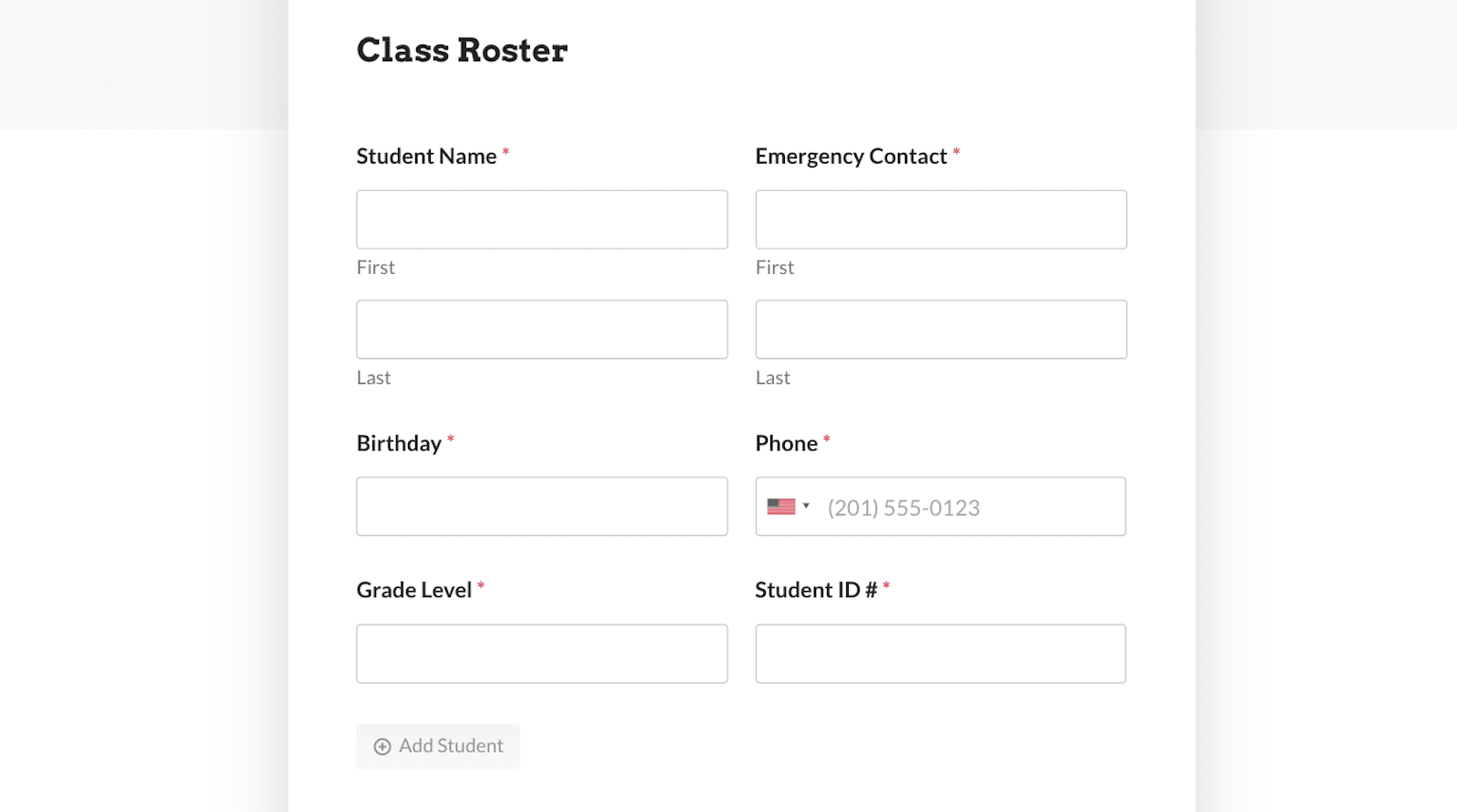
교사는 최대 20명의 학생이 이 명단을 사용할 수 있습니다. 또는 항상 그렇듯이 이 양식 템플릿은 완전히 사용자 정의 가능하므로 허용되는 최대 항목 수를 수정할 수 있습니다.
이 형태가 마음에 드시나요? 템플릿을 받아보세요!
방문자가 양식 필드를 복제하도록 허용해야 하는 이유는 무엇입니까?
양식 사용자에게 좋습니다! 방문자가 양식 필드를 복제할 수 있도록 허용하면 특히 사용자가 유사하거나 반복적인 정보를 입력해야 하는 경우 양식 작성 프로세스가 훨씬 쉬워집니다. 이를 통해 사이트 방문자의 시간을 절약하고 양식 작성 경험을 더욱 편리하고 효율적으로 만들 수 있습니다.
그리고 그것은 당신에게도 좋습니다! 사용자가 양식 필드를 복제할 수 있으면 유사한 데이터 포인트를 그룹화하고 관리하기가 더 쉬워지기 때문에 분석을 위한 데이터를 더 쉽게 수집하고 구성할 수 있습니다.
또한 양식을 체계적으로 정리하고 시각적으로 매력적으로 유지합니다. 사이트 방문자는 빈 필드의 긴 섹션에 압도당하지 않으며 추가 필드를 숨긴 상태로 유지하기 위해 복잡한 조건부 논리 규칙을 만들 필요가 없습니다.
리피터 필드는 모두가 윈윈할 수 있는 곳입니다!
자주하는 질문
WPForms에서는 우리가 제공하는 기능과 도구에 대한 지침을 제공하게 되어 항상 기쁩니다. 양식 필드 복제에 관해 가장 자주 묻는 질문에 대한 답변은 다음과 같습니다.
방문자가 양식 필드를 복제할 수 있다는 것은 무엇을 의미합니까?
방문자가 양식 필드를 복제할 수 있도록 허용한다는 것은 양식 내에서 특정 필드의 여러 인스턴스를 생성할 수 있는 옵션을 제공한다는 의미입니다. 이렇게 하면 유사하거나 반복적인 정보를 보다 효율적으로 입력할 수 있습니다.
WPForms에서는 양식 사용자가 이러한 필드를 반복하여 더 많은 정보를 입력할 수 있으므로 이러한 중복 항목을 반복 필드라고 합니다.
내 웹사이트 양식에 필드 복제를 어떻게 구현할 수 있나요?
구현 방법은 사용 중인 플랫폼이나 도구에 따라 달라질 수 있습니다.
WPForms의 경우 간단한 클릭이나 드래그 앤 드롭 동작으로 필드 복제를 활성화합니다. 다른 경우에는 이 기능을 추가하기 위해 사용자 정의 코드나 플러그인을 사용해야 할 수도 있습니다.
양식 필드를 복제할 수 있는 횟수에 제한을 설정해야 합니까?
제한을 설정하면 양식 유용성을 유지하는 데 도움이 되며 사용자가 양식 성능이나 데이터 관리에 영향을 줄 수 있는 과도한 수의 필드를 생성하는 것을 방지할 수 있습니다.
WPForms Repeater 필드를 사용하면 중복 항목에 대한 최대 제한을 설정할 수 있으므로 양식의 이러한 측면을 제어할 수 있습니다.
지금 WordPress 양식 만들기
다음으로 이 빠르고 쉬운 가이드를 확인해 보세요.
방문자가 필드를 복제할 수 있도록 허용하는 방법에 대해 꽤 많은 정보를 공유했지만 반복 필드 사용에 대해 더 자세히 알아볼 내용이 있습니다. 이 기능은 너무 많은 기능을 제공하므로 다루어야 할 내용도 많습니다.
여기에서 다루지 않은 사용자 정의 아이디어를 포함하여 몇 가지 빠르고 쉬운 추가 팁을 배우려면 리피터 필드 튜토리얼을 살펴보십시오.
양식을 작성할 준비가 되셨나요? 가장 쉬운 WordPress 양식 작성 플러그인으로 지금 시작해보세요. WPForms Pro에는 다양한 무료 템플릿이 포함되어 있으며 14일 환불 보장을 제공합니다.
이 기사가 도움이 되었다면 Facebook과 Twitter에서 우리를 팔로우하여 더 많은 무료 WordPress 튜토리얼과 가이드를 확인하세요.
